Liste des mouvements sur myrentcar
Découvrez comment gérer la liste de vos mouvements sur myrentcar.
Le logiciel myrentcar permet la gestion des mouvements de Courte Durée pour immobiliser un véhicule lors d'un entretien ou d'un transfert.

Cette documentation a pour but d’expliquer la gestion basique d’un mouvement soit la création, la consultation, la clôture, …
Comme ailleurs dans myrentcar, la liste des mouvements permet de voir rapidement la liste complète des mouvements de l’agence.
Cette liste est gérée de la même façon que celle des autres documents de Courte Durée (devis, réservations, contrats, factures), les documentations de ces modules sont disponibles sur demande au Support Technique.
Les seules différences sont les points exposés ci-dessous. Lors de l’accès à cet écran, le tableau apparaît par défaut vide et présente le message suivant « Pas de données à afficher ». Pour afficher les mouvements, il est nécessaire de faire une recherche.
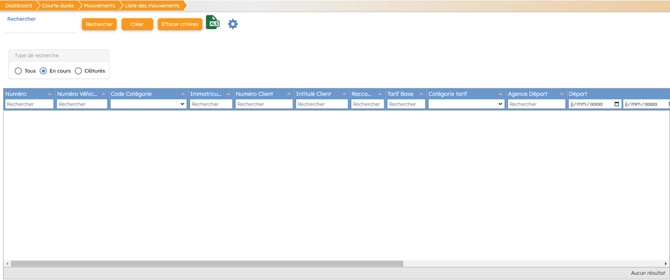
Rechercher tous les mouvements
Pour afficher la liste de tous les mouvements, cliquez simplement sur "Rechercher".
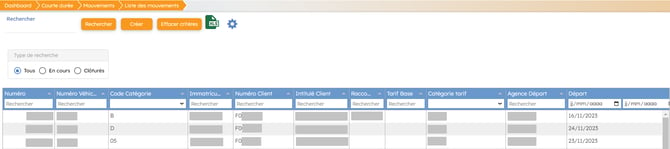
Rechercher un ou plusieurs mouvements avec un critère
La recherche peut être filtrée en tapant un critère dans le champ prévu à cet effet puis en cliquant sur le bouton "Rechercher".
Cette recherche cible les termes contenus dans le champ de recherche et affiche les résultats si ce terme apparaît, peu importe la place du terme dans la donnée.
S’il n’y a qu’un seul résultat à la recherche, myrentcar ouvrira directement le mouvement correspondant.
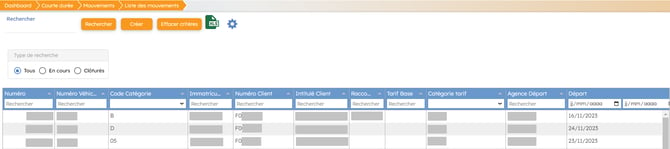
En cas de recherche sur 1 ou 2 lettres ou chiffres, les résultats qui contiennent ce critère peuvent être nombreux. Il est possible que ce ne soit pas assez précis, dans ce cas, la recherche doit être mieux définie ou le mouvement devra être trouvé sur une autre page de résultats.
Rechercher par type de mouvement
La recherche des mouvements peut aussi être ciblée par type. Ces types correspondent au statut de chaque mouvement.
Pour cela, utiliser l’encadré correspondant et cocher le type voulu.

"Tous" : Cocher pour rechercher tous les mouvements.
"En cours" : Cocher pour rechercher les mouvements ouverts, dont le retour réel n’a pas été renseigné.
"Clôturés" : Cocher pour rechercher les mouvements clôturés, soit les mouvements dont les informations de retour réel ont été saisies.
Trier la liste des mouvements
Comme ailleurs dans myrentcar, il est possible de modifier l’affichage de la liste en triant le tableau sur une colonne. Pour cela, une fois la colonne choisie, cliquez sur l’entête de celle-ci pour un tri ascendant et cliquez de nouveau sur cette entête pour un tri descendant. Une flèche permettra de voir le tri appliqué.
Exporter la liste des mouvements
Une fois le tableau mis en forme, il est possible d’exporter la liste des mouvements sous forme de tableur en cliquant sur le bouton XLS ![]() .
.
Créer un nouveau mouvement
Myrentcar offre plusieurs possibilités pour la création d’un mouvement Courte Durée :
- Soit à partir du planning (cf. documentation correspondante).
- Soit à partir de la présente liste en cliquant sur le bouton "Créer".